IDEA创建Maven Web项目的三种方式
版本:IDEA2021.2、Maven 3.6.1
目录
第一种方式:使用骨架
第二种方式:不使用骨架
第三种方式:使用JBLJavaToWeb插件
第一种方式:使用骨架
创建步骤:
1.打开File--->Project Structure--->新建Maven模块
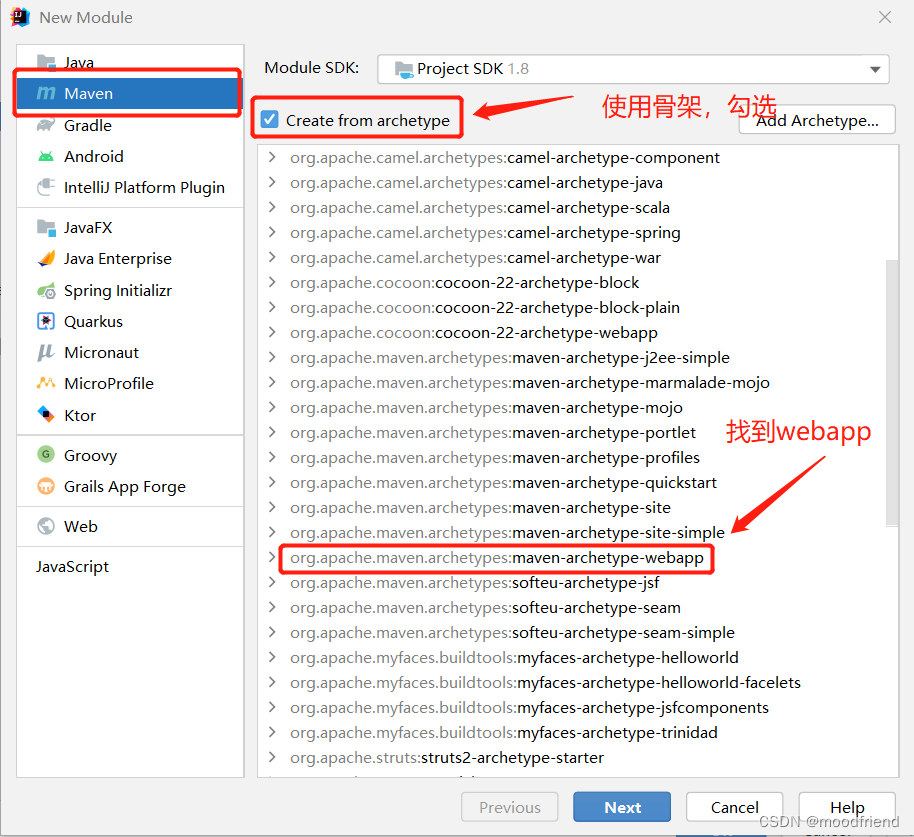
2.设置自己的Maven路径,点击完成,idea会自动配置下载相应的插件
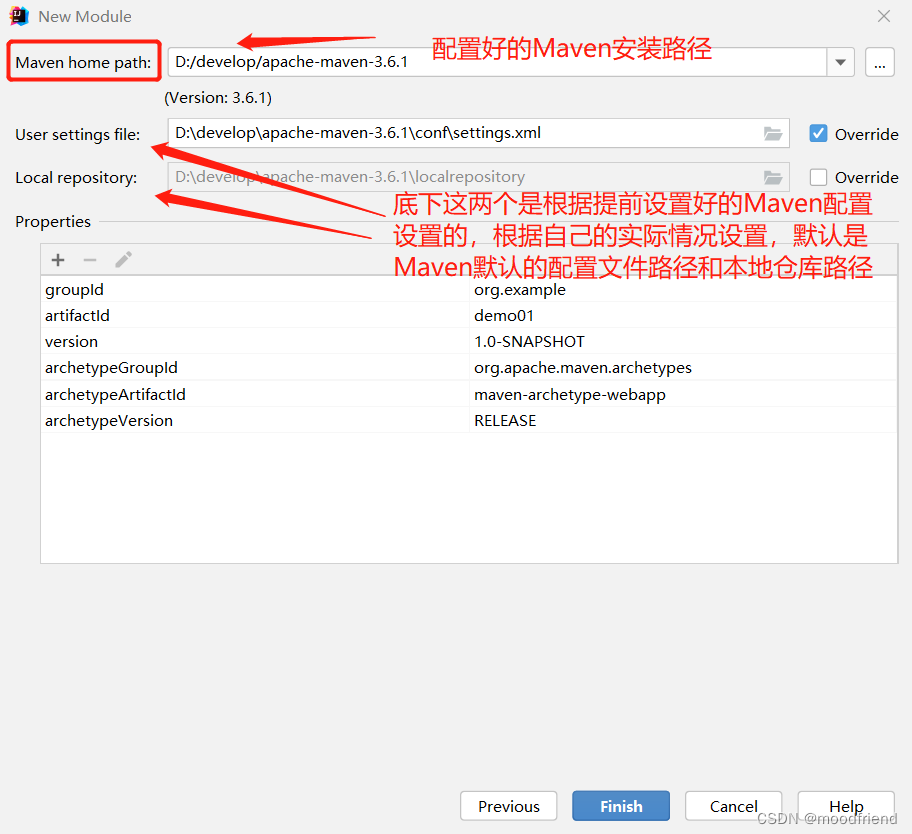
3.下载完毕,Maven Web项目创建基本完成
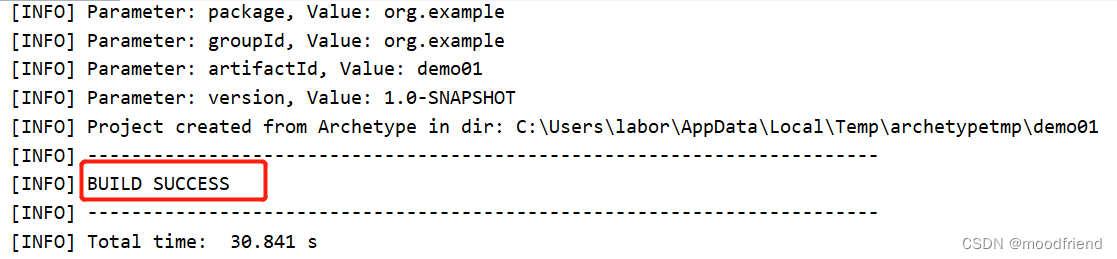
pom.xml文件中会有IDEA自动配置的依赖和下载的插件
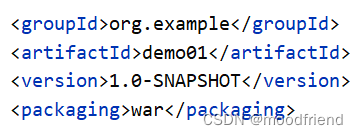
我们发现打包方式打的是war包,而不是jar包,IDEA默认配置打的是jar包,说明我们配置的Maven Web项目已经完成,打开Project Structure对应的Facets,Web项目已经被创建出来
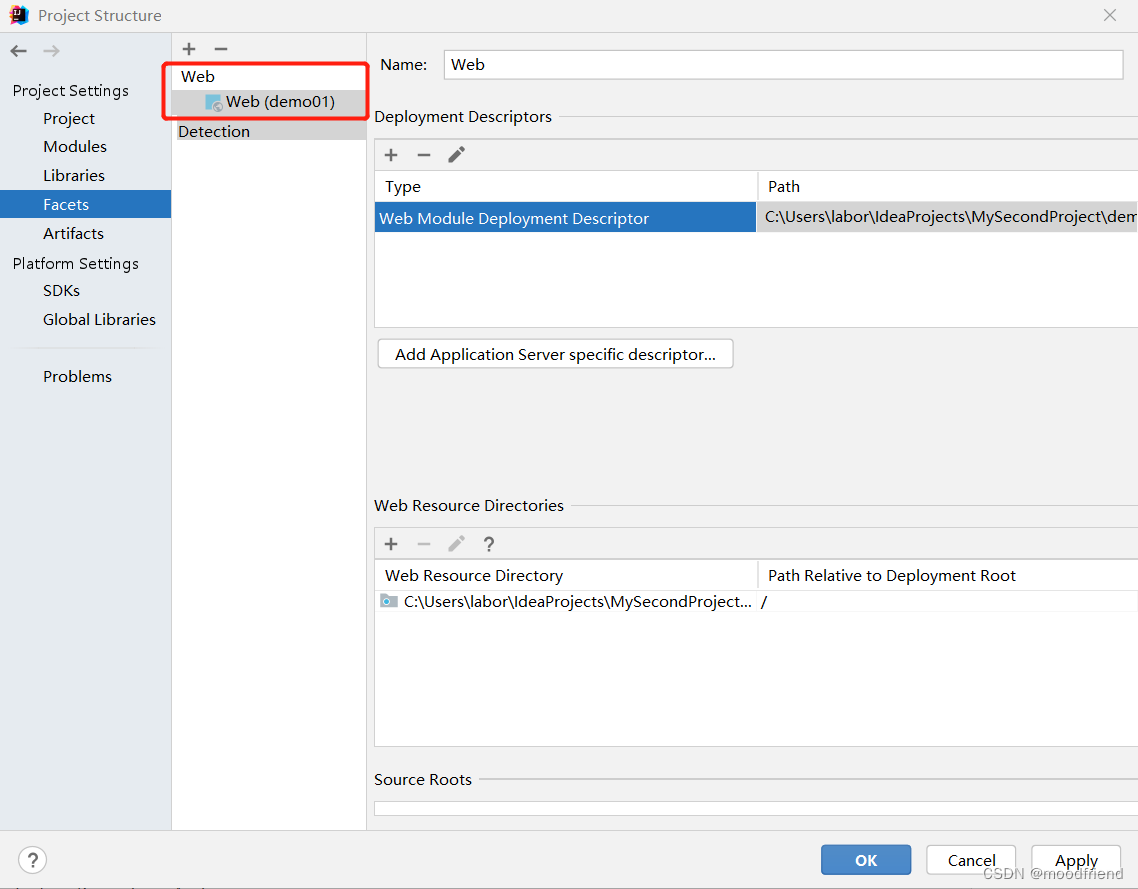
模块目录结构
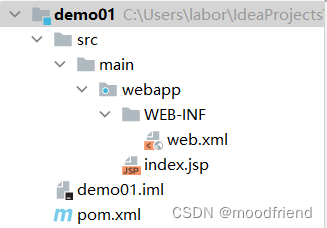
这是会发现项目是不完整的,少了Java文件夹和resources资源文件夹,我们现在来创建
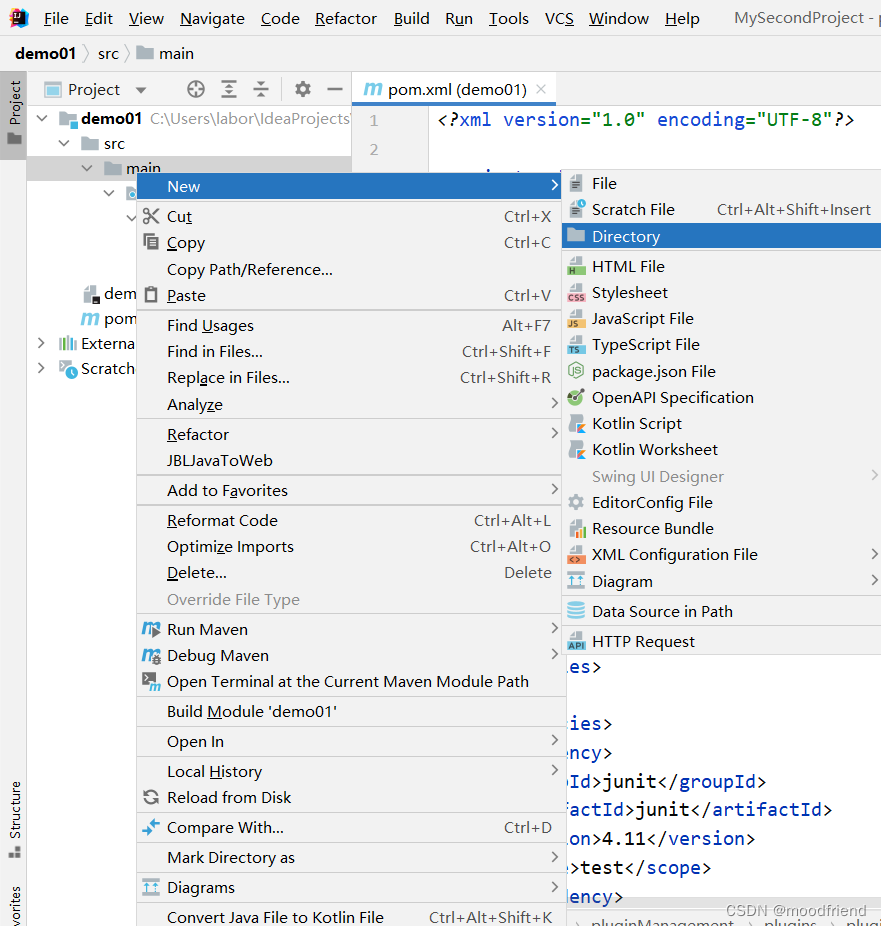
创建是IDEA为我们自动提示出要创建的文件夹,点击创建,Maven Web项目创建完成
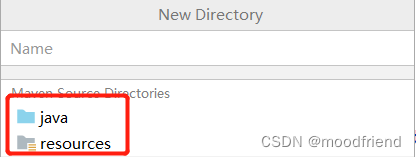
第二种方式:不使用骨架
1.打开File--->Project Structure--->新建模块(这里不勾选)--->直接创建完成
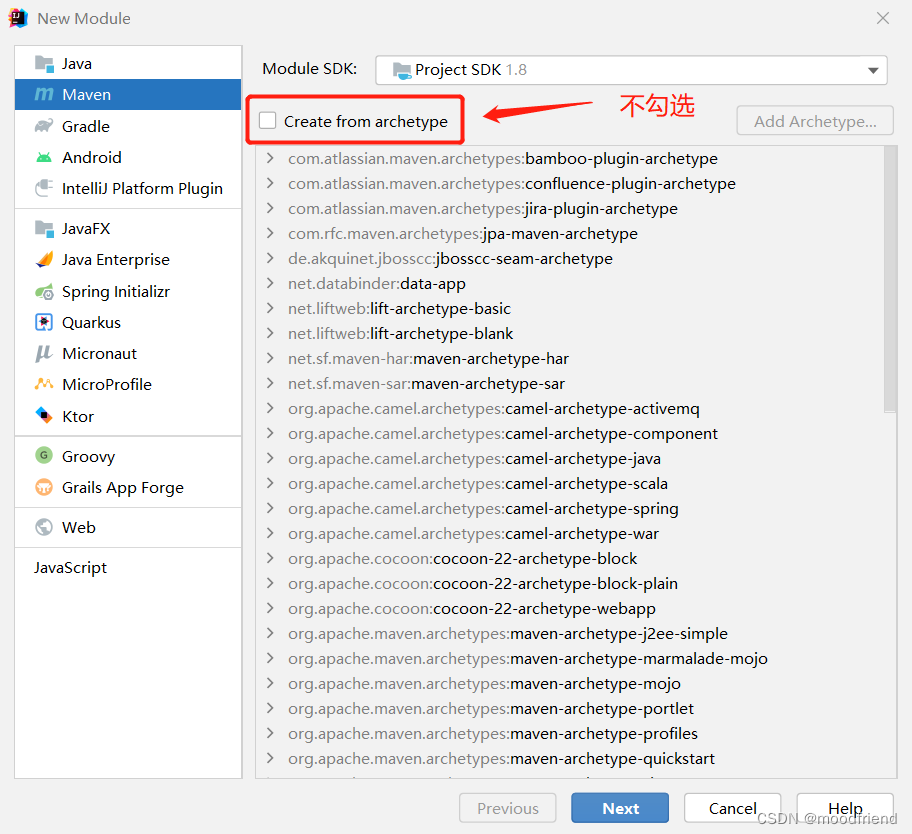
这时候Maven项目创建完成,但还不是Web项目,我们要手动把它改成Web项目
2.打开pom.xml配置文件,加上这行代码,把打包方式由jar包改成war包
war 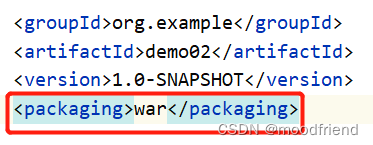
3.打开Project Structure--->找到Facets,点击+号新建Web项目
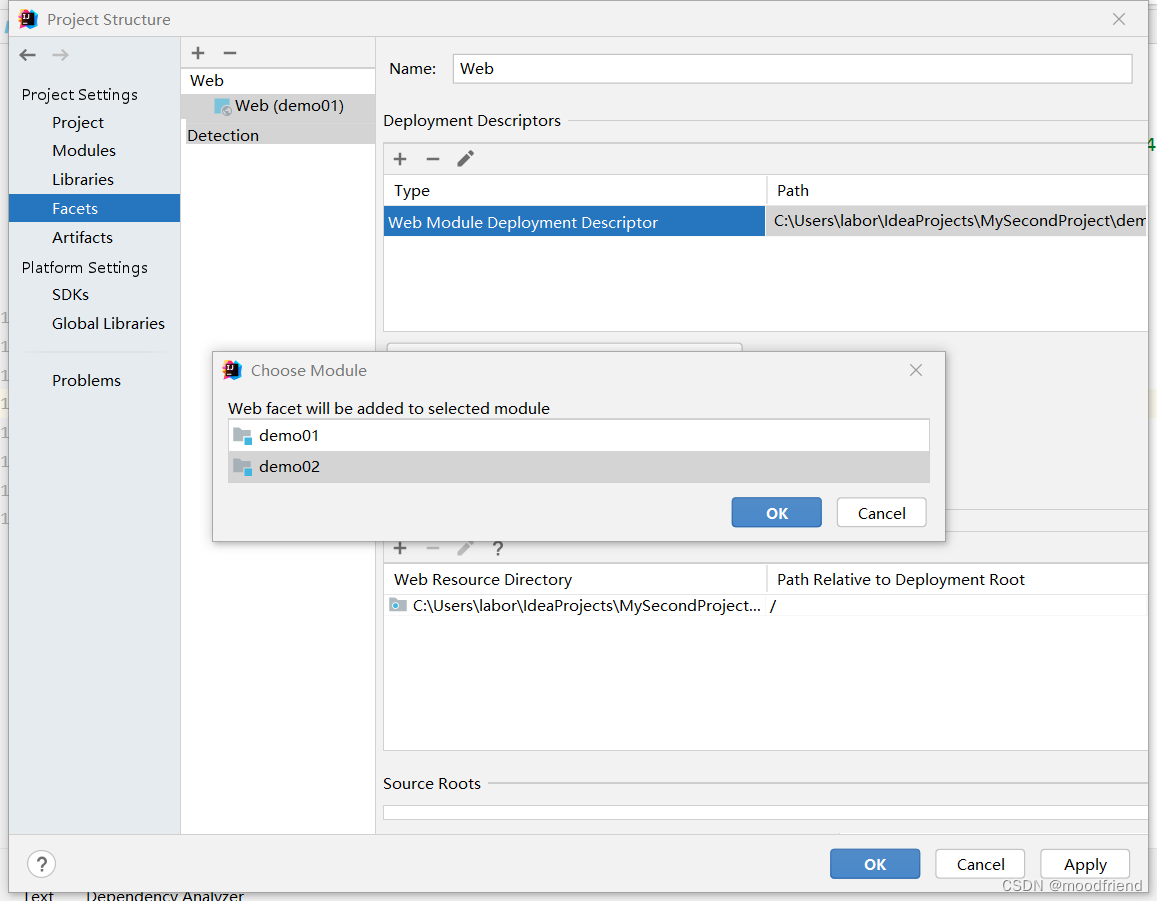
IDEA会自动为我们创建好web目录和web.xml配置文件,在项目里把web改名webapp移入到main文件夹下即可

如果版本不一致,系统没有自动配置webapp目录

则会自动爆红,只需要双击目录创建出来,并添加web.xml配置文件即可创建完成
第三种方式:使用JBLJavaToWeb插件
1.打开File--->Settings--->Plugins选项--->搜索JBLJavaToWeb插件下载安装
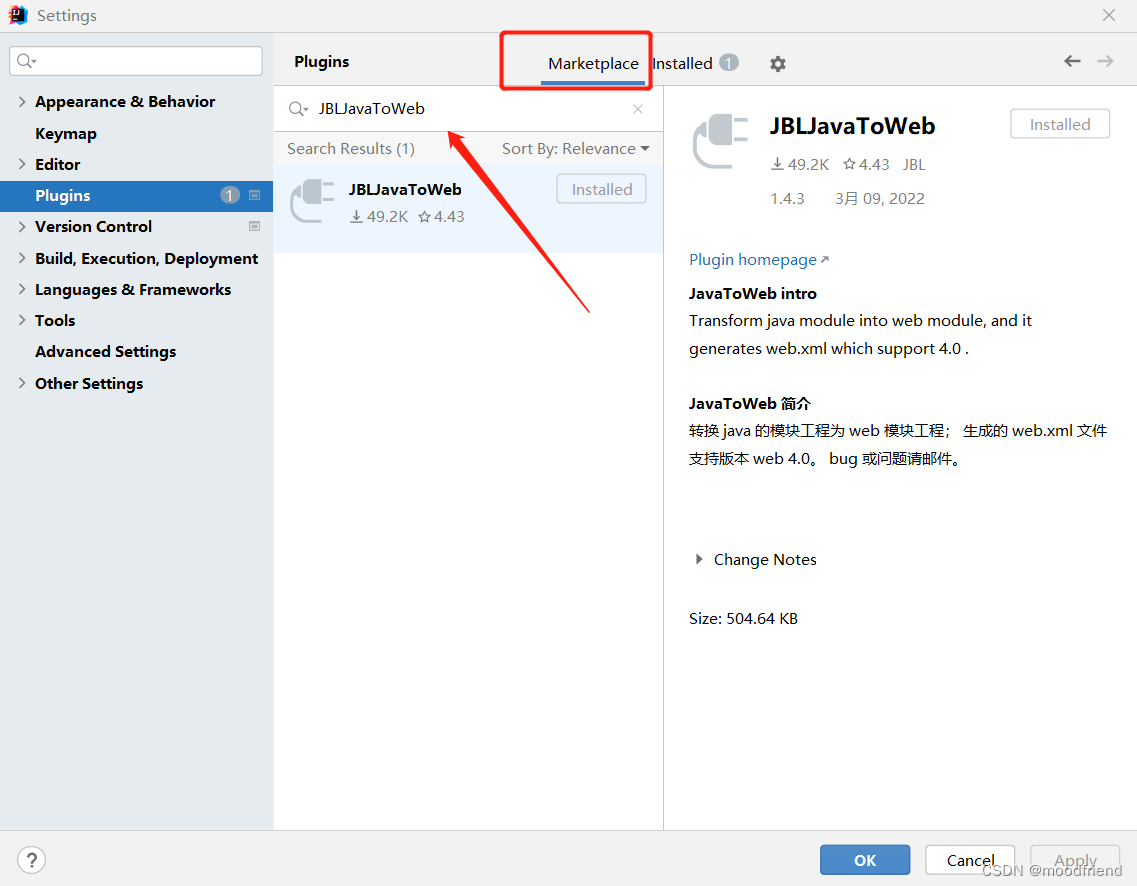
2.模块选择右键点击下图选项
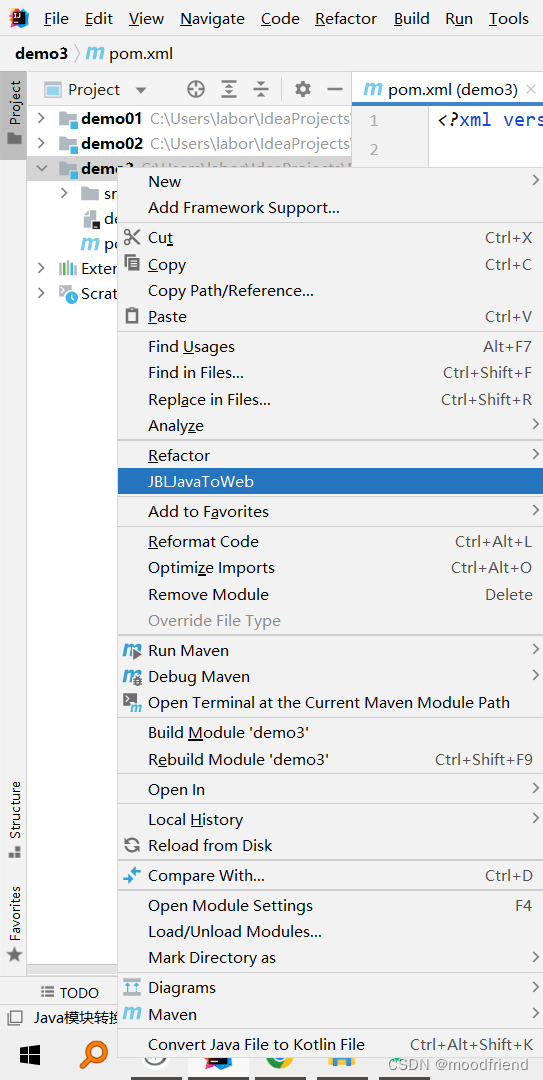
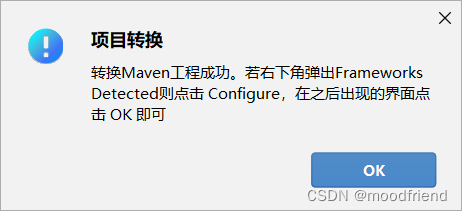
点击设置
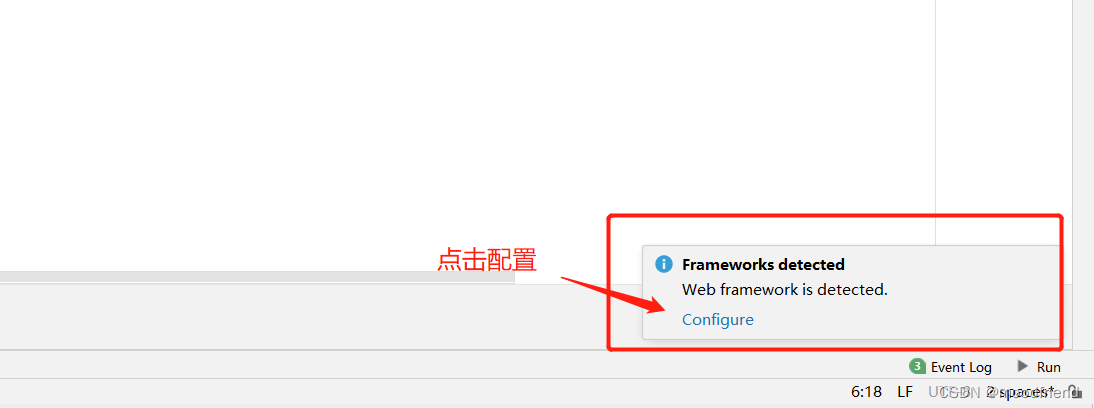
填完设置插件自动配置相应的Web目录和配置文件,Maven Web项目创建完成
标签:
相关文章
-
无相关信息
